1、点击开始菜单,点击控制面板。
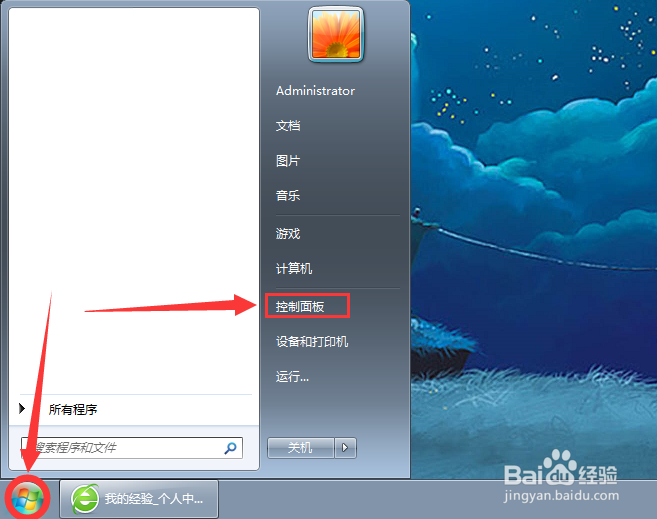
2、查看方式类别,点击添加或删除用户账户。
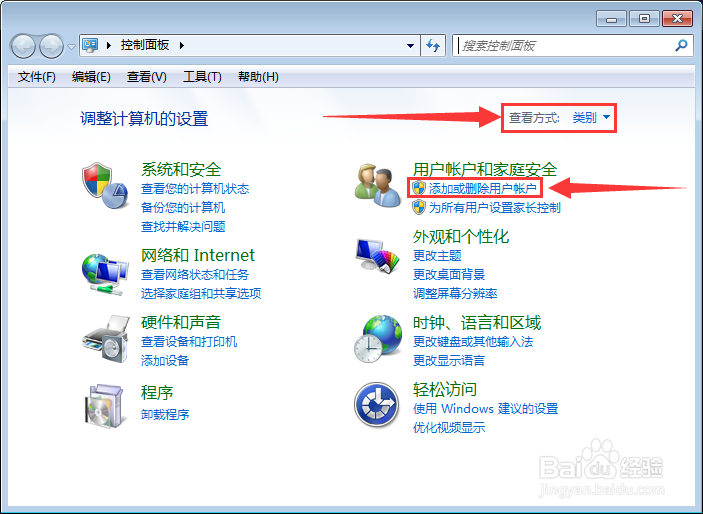
3、点击不需要在使用的用户账户。

4、点击删除账户。
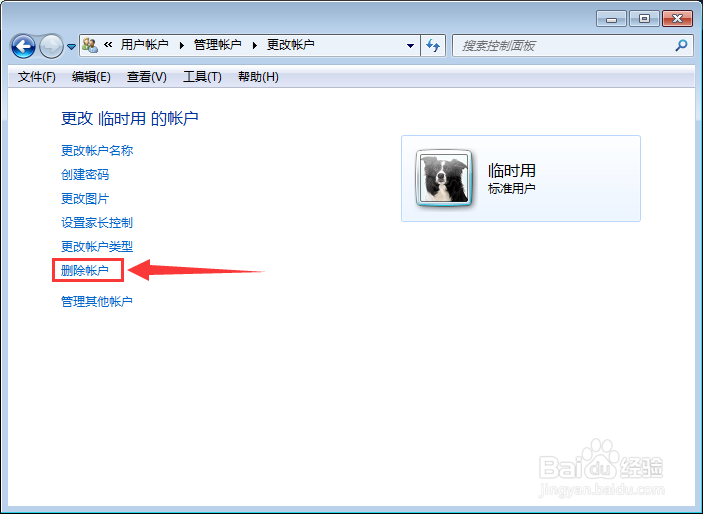
5、点击删除文件。
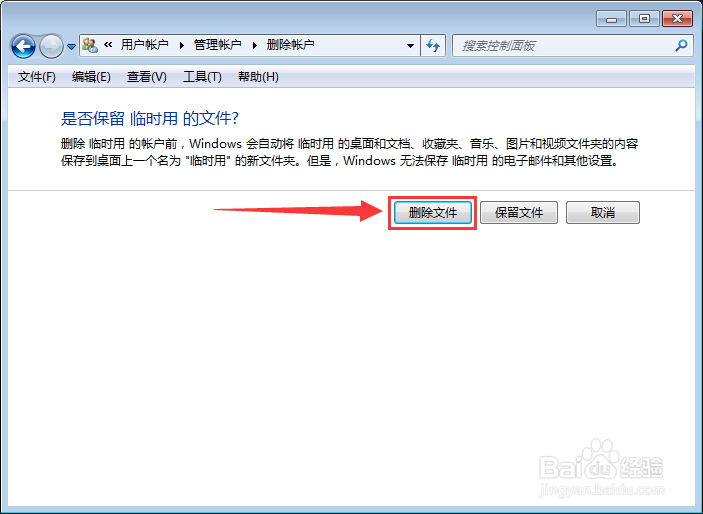
6、点击删除账户,即可成功将该用户账户删除。
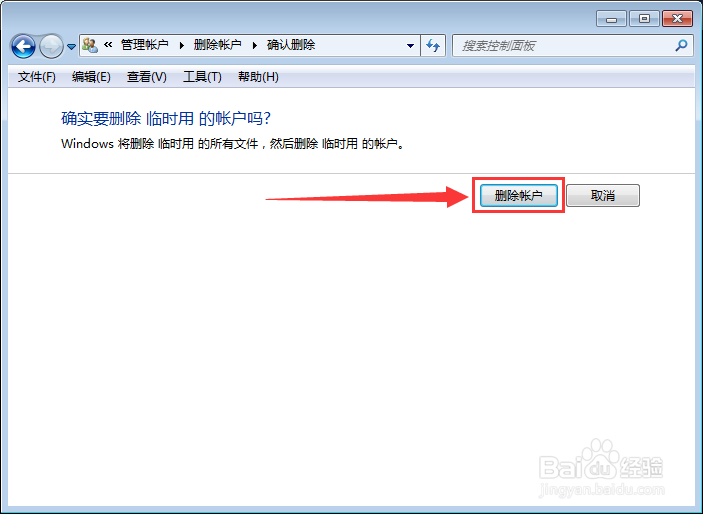
7、总结点击开始菜单,点击控制面板;查看方式类别,点击添加或删除用户账户;点击不需要在使用的用户账户;点击删除账户;点击删除文件;点击删除账户,即可成功将该用户账户删除。

时间:2024-10-12 12:44:34
1、点击开始菜单,点击控制面板。
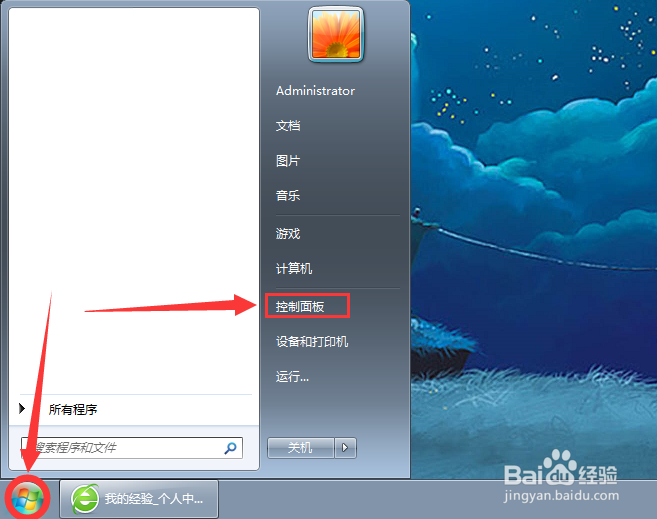
2、查看方式类别,点击添加或删除用户账户。
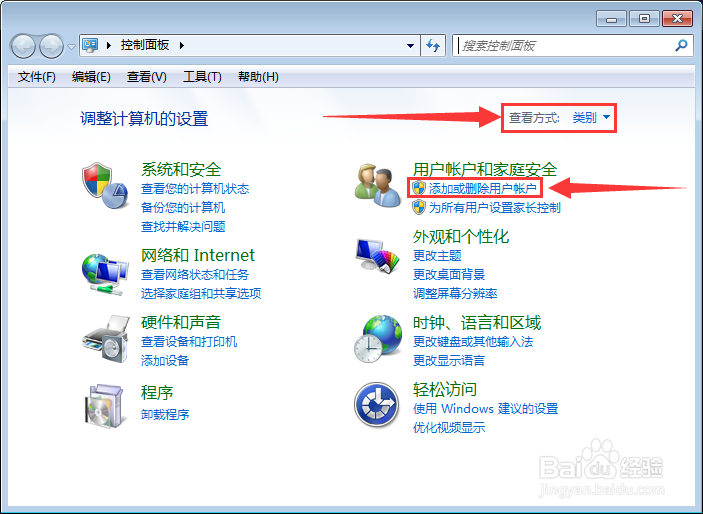
3、点击不需要在使用的用户账户。

4、点击删除账户。
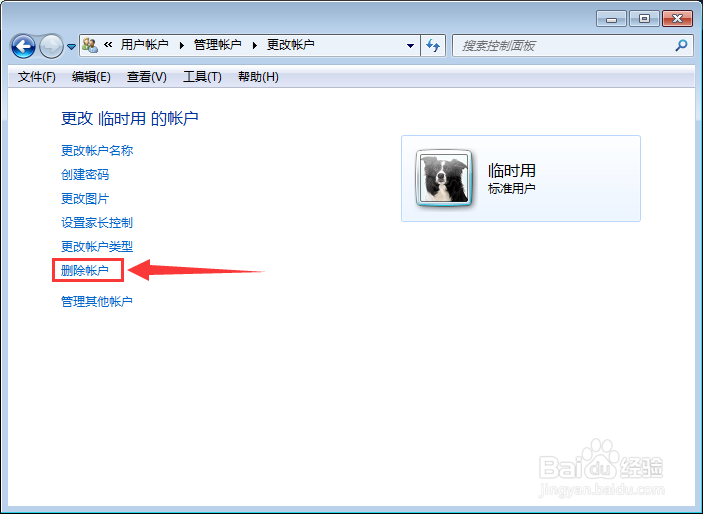
5、点击删除文件。
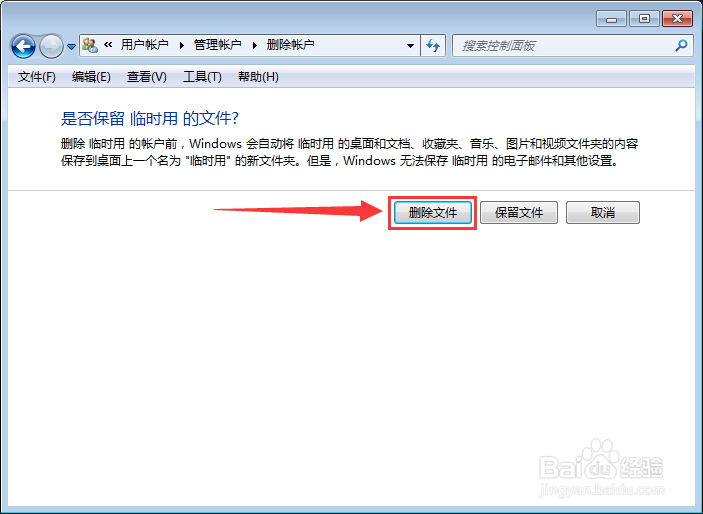
6、点击删除账户,即可成功将该用户账户删除。
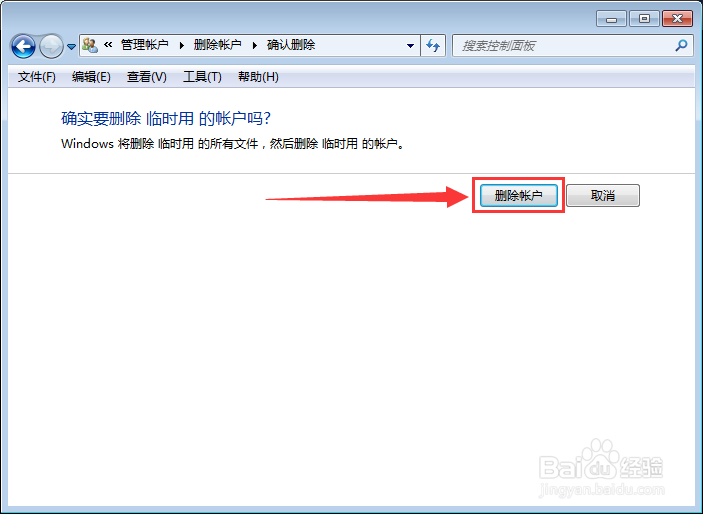
7、总结点击开始菜单,点击控制面板;查看方式类别,点击添加或删除用户账户;点击不需要在使用的用户账户;点击删除账户;点击删除文件;点击删除账户,即可成功将该用户账户删除。

